Per normalizzare l'audio consiste nell'applicare una quantità costante di guadagno a una registrazione per portare l'ampiezza a un target o norma. O semplicemente, normalizzando qualsiasi file audio con un software normalizzatore cerca nel file un volume di picco per impostare un massimo definito e quindi porta il resto dell'audio allo stesso livello massimo.
Normalizzazione dell'audio è una buona pratica per ottenere i livelli audio corretti per un video più bilanciato, particolarmente imperativo per i clip di dialogo che si distinguono su YouTube e altre piattaforme. Tuttavia, per molte ragioni diverse, ottenere i migliori risultati audio da convertitori AD/DA vecchio stile o abbinare un gruppo di audio agli stessi livelli di volume sono ancora i più comuni.
Tuttavia, non è sempre facile trovare uno strumento di normalizzazione audio efficiente e, soprattutto, padroneggiare il processo. Ma non preoccuparti perché ti abbiamo coperto. Quindi, tuffati per imparare alcuni dei migliori strumenti e come puoi usarli per creare colonne sonore magistralmente bilanciate.
- Metodo 1:normalizzazione dell'audio online
- Metodo 2:normalizzare l'audio con la normalizzazione automatica di Wondershare Filmora
- Metodo 3:normalizzare l'audio con Audacity
Metodo 1:normalizzare l'audio online
Lo strumento video online Video2edit è una soluzione completa per tutte le tue esigenze di editing audio e video. Il versatile strumento online offre una suite di funzioni di editing, dall'estrazione dell'audio alla conversione di diversi formati alla normalizzazione dell'audio. Con un'interfaccia drag and drop, ti consente di migliorare la qualità audio del tuo video e condividerlo su YouTube, Facebook o altre piattaforme social.
Per non parlare del fatto che ti consente di convertire i tuoi file video in vari formati popolari come MP4, AVI, MOV, 3GP e WEBM. Uno dei vantaggi significativi dello strumento è la comodità. Senza problemi di download o costi di abbonamento, puoi normalizzare l'audio tracce in pochi clic utilizzando Video2edit.com. Ecco come puoi utilizzare lo strumento gratuito per ottenere risultati audio di buona qualità.
Passaggio 1:avvia lo strumento Video2edit Normalizza audio
Inizia avviando Video2edit.com online sul tuo browser. Quindi, nell'interfaccia principale, seleziona Normalizza audio strumento dalla varietà di strumenti di modifica.
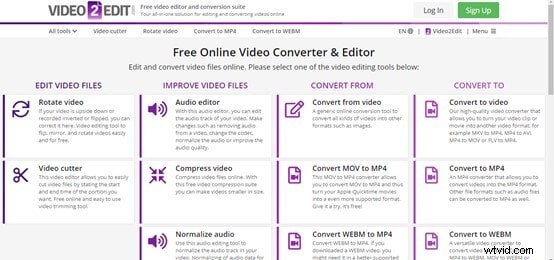
Passaggio 2:rilascia o carica il tuo file
Ora trascina e rilascia il tuo file video o audio o tocca Scegli file opzione per importare il file dal tuo dispositivo locale.
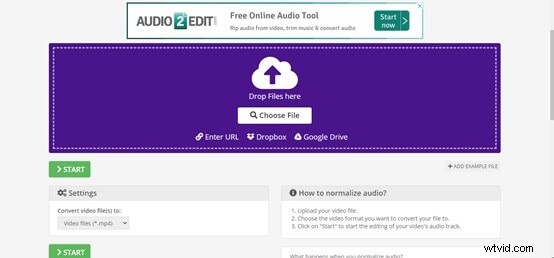
Passaggio 3:normalizza l'audio
Dal video nascosto a menu a discesa, scegli il formato video in cui desideri convertire il tuo file. Quindi, fai clic su Avvia per iniziare a normalizzare il tuo file.
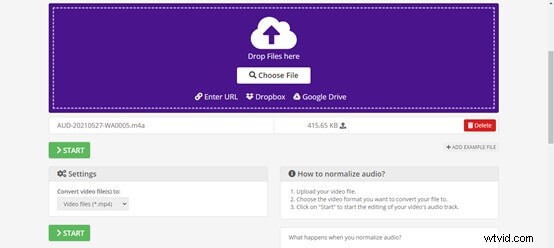
Fase 4:scarica il file convertito
Una volta completata la conversione, fai clic su Scarica davanti al file convertito per salvarlo sul tuo computer.
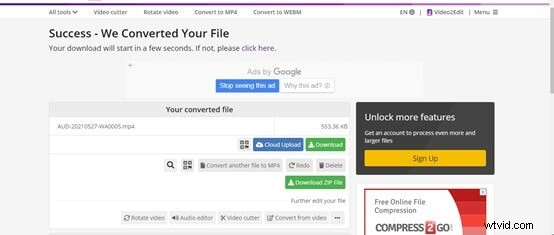
Metodo 2:normalizzare l'audio con la normalizzazione automatica di Wondershare Filmora
Ancora un'altra normalizzazione audio avanzata il software è Wondershare Filmora. Che tu stia cercando strumenti di editing di base o alcune funzionalità avanzate, Filmora ha tutto. Il potente editor utilizza l'editing dell'intelligenza artificiale che fornisce un modo intelligente per migliorare la qualità dell'audio. L'essenza di questo noto software è la funzione di normalizzazione automatica che consente agli utenti di modificare il volume di più clip di registrazione in programmi audio europei standard a 23,0 LUFS, con un solo clic.
E per la maggior parte, il processo di normalizzazione è piuttosto semplice e senza perdite con Wondershare Filmora. Di seguito è riportata una rapida guida passo passo all'utilizzo di questo intuitivo strumento di potenziamento dell'audio.
Fase 1:scarica e installa Wondershare Filmora
Per iniziare, scarica e installa Wondershare Filmora sul tuo PC. Quindi avvia il programma per accedere all'interfaccia principale.
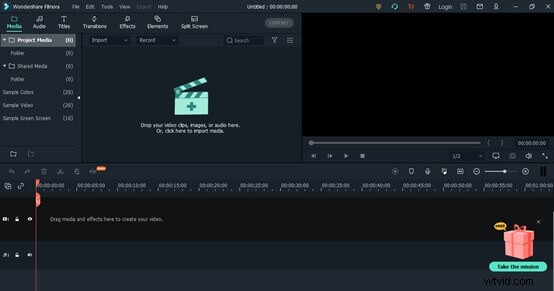
Passaggio 2:importa il tuo file audio/video
Dal menu principale, vai a Importa file multimediali, quindi fai clic su Importa file multimediali e seleziona per caricare i tuoi file nella casella multimediale. Una volta caricati, trascina e rilascia i clip multimediali sulla timeline.
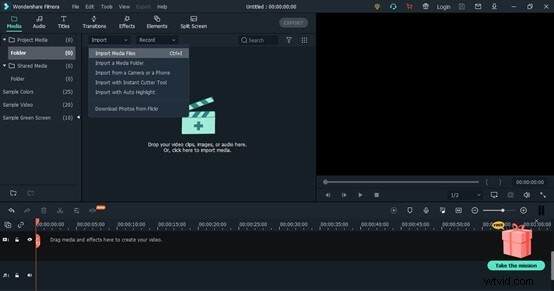
Passaggio 3:apri il pannello di modifica dell'audio
Quindi, fai clic con il pulsante destro del mouse sull'audio o sul clip video sulla timeline, quindi tocca Regola audio, oppure puoi semplicemente fare doppio clic su di esso per accedere al pannello di modifica dell'audio.
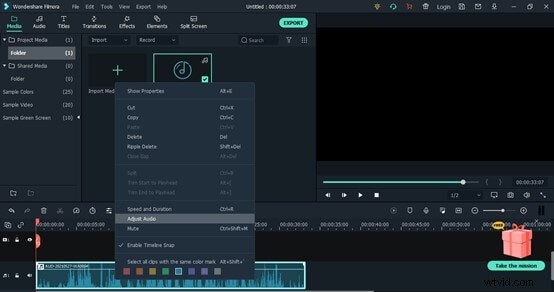
Passaggio 4:abilita la normalizzazione automatica dell'audio
Nel pannello di modifica dell'audio, scorri verso il basso e attiva la Normalizzazione automatica caratteristica. Wondershare Filmora analizzerà e normalizzerà automaticamente il file audio.
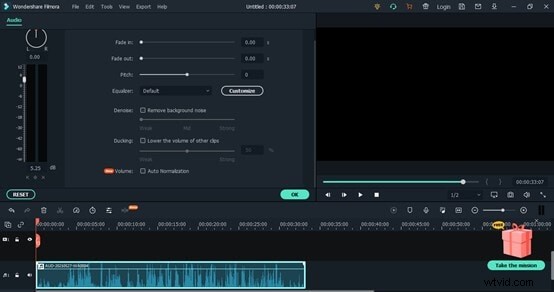
Passaggio 5:esporta il file normalizzato
Al termine del processo di normalizzazione, visualizza in anteprima il video o l'audio per verificare la normalizzazione automatica. Se non sei soddisfatto dell'output, premi Ripristina e riprova. Infine, tocca Esporta opzione, dai un nome al tuo file e premi di nuovo Esporta per salvare l'output di alta qualità.
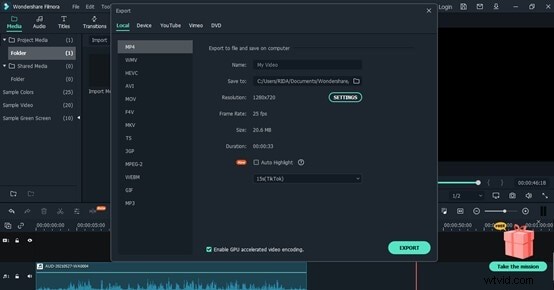
Metodo 3:normalizzare l'audio con Audacity
Audacity è un popolare editor audio che fa miracoli per i produttori di musica professionisti. Questa piattaforma open source gratuita ha portato l'editing audio a livelli più recenti con un'ampia gamma di funzionalità avanzate; c'è una modalità di visualizzazione dello spettrogramma per visualizzare e selezionare le frequenze. Inoltre, è disponibile un ampio supporto per vari plug-in.
Oltre alla normalizzazione dell'audio , la piattaforma creativa può registrare, mixare, aggiungere filtri ed equalizzare più colonne sonore. Inoltre, durante la normalizzazione con Audacity, non devi preoccuparti di perdere la qualità dell'audio, grazie al supporto a 16 bit, 24 bit e 32 bit.
Per sfruttare questo eccellente normalizzatore audio, segui questi rapidi passaggi e imposta il tono audio.
Passaggio 1:apri Audacity sul tuo computer
Innanzitutto, scarica il software Audacity sul tuo computer, quindi apri il programma.
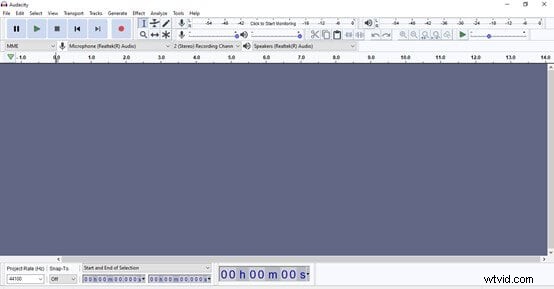
Passaggio 2:importa i tuoi file audio
Vai al File scheda nella barra dei menu in alto e tocca Apri. Quindi seleziona i file audio che desideri normalizzare per l'importazione o semplicemente trascina e rilascia i file nella schermata principale.
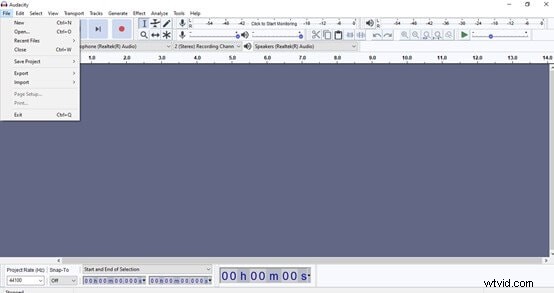
Passaggio 3:personalizza le impostazioni di normalizzazione dell'audio
Ora seleziona la clip audio aggiunta e vai su Effetto nella barra dei menu in alto. Dal menu a discesa, scegli Normalizza e digita il livello di volume desiderato in dB.
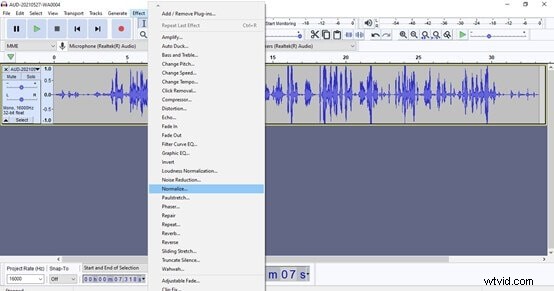
Passaggio 4:normalizza l'audio
Dopo aver modificato le impostazioni di normalizzazione, fai clic su OK pulsante per avviare la normalizzazione.
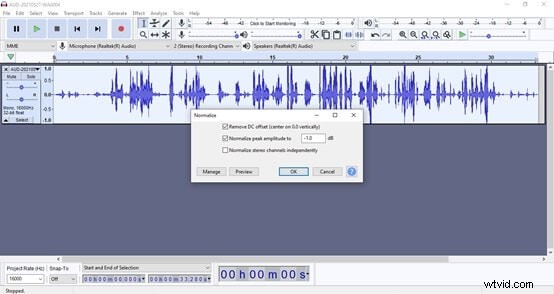
Passaggio 5:salva il file audio
Al termine, seleziona Esporta sotto il File scheda e scegli come vuoi salvare il file.

Domande frequenti sulla normalizzazione dell'audio
Qui abbiamo risolto alcune domande frequenti sulla normalizzazione dell'audio, che possono aiutarti a saperne di più sulla normalizzazione dell'audio.
1. A quali dB dovrei normalizzare l'audio?
Bene, questo dipende interamente dall'uso dell'audio e non esiste un numero esatto per normalizzare una clip audio. Tuttavia, per sicurezza, il trucco è rimanere dal livello di volume massimo di 0 dB. Per i livelli di mix complessivi, la maggior parte degli editor video consiglia di normalizzare l'audio tra -10 dB e -20 dB. Allo stesso modo, nel caso di una clip di dialogo, i livelli audio consigliati vanno da -12 dB a -15 dB. Ancora alcuni altri suggerimenti sono
- Musica:da -18 dB a -22 dB
- Effetti sonori:da -10 dB a -20 dB
2. Qual è la differenza tra normalizzazione e compressione dell'audio?
Normalizzazione dell'audio cambia solo e puramente il volume di un suono applicando una quantità costante di guadagno con l'obiettivo di fare in modo che il picco più alto raggiunga 0 Db. E mentre la normalizzazione abbina anche più audio allo stesso volume, non influisce comunque sulla dinamica del suono, a differenza della compressione.
D'altra parte, la compressione audio taglia i picchi audio nella registrazione per ottenere un suono più pieno e più forte senza raggiungere il limite di ritaglio. Durante la compressione, modifichi una proporzione dell'audio nel tempo in quantità variabili.
3. Il processo di normalizzazione dell'audio influirà sulla qualità del suono?
Fortunatamente no. Normalizzazione dell'audio , se eseguito in modo appropriato con l'aiuto di efficienti editor audio, non influisce mai sulla qualità dell'audio. Quando si normalizza una clip audio, viene identificato il bit digitale con il livello più alto al di sotto di 0 dB e tutti gli altri bit dell'audio vengono amplificati allo stesso livello. Ciò si traduce in nessun cambiamento nella differenza relativa tra ogni bit, mentre anche il livello di rumore non cambia. Quindi, sì, l'unica cosa influenzata è il livello di uscita e non la qualità della traccia.
Riassumendo
Normalizzazione dell'audio è una tendenza emergente come una buona idea per gestire livelli audio di alta qualità. Questa caratteristica può davvero avvantaggiare i passaggi finali del mastering della produzione musicale. Tuttavia, devi fare attenzione quando decidi dove e quando normalizzare l'audio o evitalo per risultati migliori.
Allora, sei pronto per far salire di livello il tuo gioco audio? Gli strumenti di editing audio sopra menzionati sono normalizzatori di prim'ordine che faranno il lavoro per te. Inoltre, non dimenticare di provare la caratteristica caratteristica di normalizzazione automatica di Wondershare Filmora per produrre un audio di qualità da studio.
